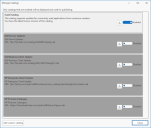管理目錄
使用目錄按鈕選取程式應該使用的更新目錄。 您可以從 Ivanti Patch > 更新工作區來存取此按鈕。
作為主要目錄的 Ivanti 目錄將依預設啟用。 當安裝程式新增至目錄時,Ivanti 會收集安裝程式的 SHA-1 雜湊值,然後在透過 Patch for Configuration Manager 下載時在本機進行驗證。 其他廠商的目錄也可能由 Ivanti 提供並出現在此清單中。 您也可以新增自己的自訂目錄。
若要啟用選用目錄,請將已停用按鈕切換為已啟用。 當您啟用目錄時,將會自動匯入最新版本的目錄。 您可以同時匯入多個目錄。 目錄內的更新將會顯示在 Ivanti Patch > 更新工作區 內。
Ivanti 提供的任何使用中目錄,在有新版本時會自動更新。 自訂目錄 (即您提供的目錄) 不會自動更新。 若要擷取自訂目錄的更新,請選取該目錄,然後按一下取得最新圖示。
![]() 取得最新: 選取目錄,然後按一下此按鈕以強制立即檢查目錄的最新版本。 隨即從目錄說明內顯示的 URL 下載目錄。 目錄將儲存於目前使用者的 \Ivanti\Patch 目錄 (例如: C:\Users\Your.Name\Ivanti\Patch)。 當匯入完成時,字詞此目錄是已知的最新版本將會顯示在說明內。 若您並未按下此按鈕,無需擔心。 每次您存取 Configuration Manager 時,系統都會自動執行最新使用中目錄的檢查。
取得最新: 選取目錄,然後按一下此按鈕以強制立即檢查目錄的最新版本。 隨即從目錄說明內顯示的 URL 下載目錄。 目錄將儲存於目前使用者的 \Ivanti\Patch 目錄 (例如: C:\Users\Your.Name\Ivanti\Patch)。 當匯入完成時,字詞此目錄是已知的最新版本將會顯示在說明內。 若您並未按下此按鈕,無需擔心。 每次您存取 Configuration Manager 時,系統都會自動執行最新使用中目錄的檢查。
![]() 刪除匯入的資料: 刪除所選目錄的所有資料。 如果刪除匯入的資料,將需要先重新匯入資料,才能從此目錄發佈其他更新。
刪除匯入的資料: 刪除所選目錄的所有資料。 如果刪除匯入的資料,將需要先重新匯入資料,才能從此目錄發佈其他更新。
您無法刪除 Ivanti 目錄的資料。
自訂目錄
新增自訂目錄: 使用此按鈕新增新的第三方目錄。 在使用者更新目錄對話方塊中,您必須提供目錄檔案 (通常是 .cab 或 .zip 檔) 的有效 URL 或 URI 路徑,以及目錄的名稱和說明。 提供 URL 是建議的方法,因為先下載目錄然後將其新增為檔案將會防止目錄自動更新。
![]() 編輯: 讓您能編輯所選目錄的 URL、名稱和說明。 您只能編輯已新增的自訂目錄;無法編輯產品資訊清單中定義的目錄。
編輯: 讓您能編輯所選目錄的 URL、名稱和說明。 您只能編輯已新增的自訂目錄;無法編輯產品資訊清單中定義的目錄。
![]() 移除: 移除選取的目錄。 您只能移除您已新增的自訂目錄;無法移除 Ivanti 提供的目錄,但是可以將其停用,並可刪除資料檔案。
移除: 移除選取的目錄。 您只能移除您已新增的自訂目錄;無法移除 Ivanti 提供的目錄,但是可以將其停用,並可刪除資料檔案。